Gilt für
- Pro
- Business
- Enterprise
Smartsheet-Elemente über die Suche finden
Suchen Sie über die Suchleiste oben in Smartsheet nach Sheets, Berichten, Formularen, Dashboards, Vorlagen oder Inhalten mit diesen Elementen in Ihrem gesamten Konto.
Suchen Sie Smartsheet-Elemente wie:
- Sheetnamen
- Berichtsnamen
- Dashboardnamen
- Formularnamen
- Zeilen
- Anlagennamen
- Sheetzusammenfassungen
- Konversationen
- Ordner
- Arbeitsbereiche
- Vorlagennamen
Bei der Suche nach Formularnamen werden nur diejenigen angezeigt, auf die Sie im zugrunde liegenden Sheet Zugriff haben.
So finden Sie Smartsheet-Elemente:
- Wählen Sie am Computer in der linken Navigationsleiste Suchen aus. Wählen Sie in der Mobil-App die Suchleiste oben im Bildschirm aus.
- Geben Sie Ihre Suchbegriffe in das Suchfeld ein.
Erweiterte Suche
Verwenden Sie die erweiterte Suche, um mehr Ergebnisse zu erhalten oder Ihre Suchergebnisse zu filtern. Wählen Sie dazu im Suchergebnisfenster die Option „Mehr Ergebnisse“ aus.
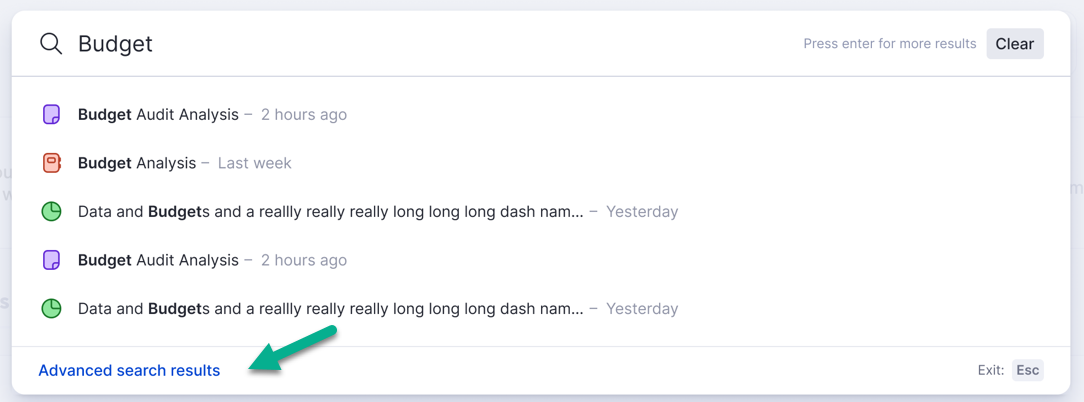
Dort können Sie die Suchergebnisse entsprechend eingrenzen:
- Typ: Smartsheet-Dateityp. Markieren Sie die Kontrollkästchen, um den gesuchten Elementtyp auszuwählen.
- Zuletzt aktualisiert: Wann das Element zuletzt geändert wurde.
- Speicherort: Wo sich das Element befindet.
- Sortieren: Sortieren Sie die Suchergebnisse aufsteigend, absteigend oder wie vorgeschlagen (Standardsortierung in Smartsheet).
Tipps für die Suche
- Um eine exakte Übereinstimmung mit dem eingegebenen Suchbegriff zu erhalten, geben Sie den Begriff in Anführungszeichen ein: "Suchbegriff"
ABC-123.4 - Um in einem bestimmten Sheet nach Begriffen zu suchen, öffnen Sie das Sheet und verwenden Sie die Suche. Sie können Ihre Suche so einschränken, dass nur Ergebnisse für das aktuelle Sheet angezeigt werden.
- Sie können nach Titeln und Beschreibungen von Anlagen suchen, jedoch nicht nach deren Inhalten.
- Wenn Sie Ihr Konto seit mehr als sechs Monaten nicht mehr verwendet haben, kann es bis zu 24 Stunden dauern, bis die Suchergebnisse angezeigt werden. Die Suche wird beschleunigt, sobald die ersten Ergebnisse erscheinen. Wenden Sie sich an den Support, wenn die Suche länger als 24 Stunden dauert.
Platzhalterabfragen (z. B. *projekt) werden nicht unterstützt. Sie erhalten Ergebnisse, wenn Sie eine Platzhalterabfrage verwenden, aber die Suchfunktion ignoriert den Platzhalter.